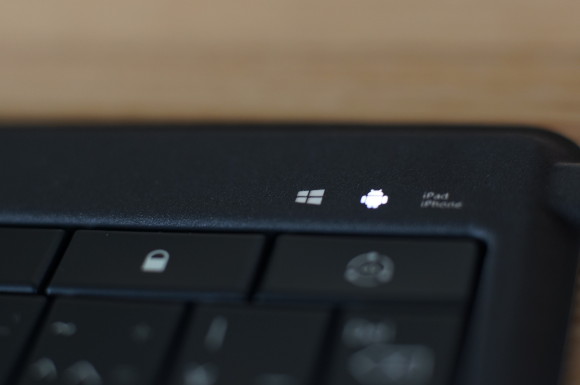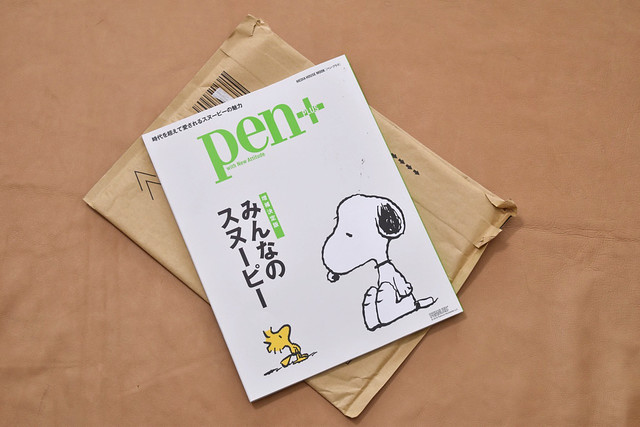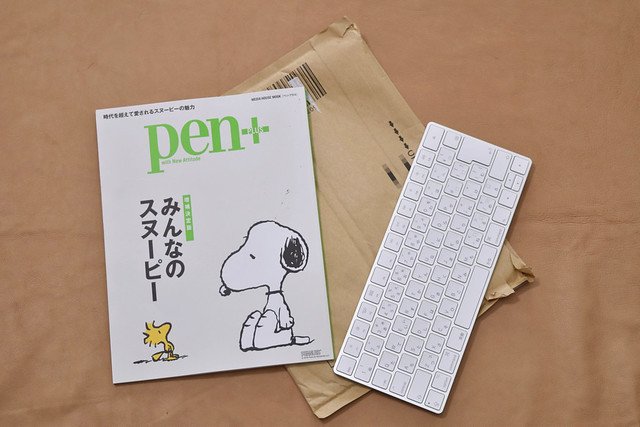Apple Pencil が使えるiPad(第 6 世代) も発売され文字入力のためにiPadのキーボードを探している人も多いのではないでしょうか。iPad Pro の TV CMでは少年が iPad Proをコンピーターのように扱うシーンも印象的です。今回はオススメのiPad用キーボードの紹介(←自分のiPad 用に購入したキーボードの紹介)と、それを持ち運ぶ為の安価なカバーを紹介します!
僕はこれまでにTablet用のキーボードをいくつか購入してきています。Xperia Z4 Tablet 用の専用キーボードも購入しましたし、9.7インチ iPad Pro 用のSmart Keyboard も購入しました。いったい幾らキーボードに費やしたの??という部分も少し気になりますが、そこは置いておいて、今オススメのiPad用キーボードの紹介します!
今回のiPad用キーボードの比較ラインナップは、Apple Smart Keyboard(9.7インチ用)、Apple Magic Keyboard、Microsoft Universal Foldable Keyboard の三機種です。
はじめに書いてしまいますが、オススメは Apple Magic Keyboard です。このチョイスはiPad を普通のタブレットとしても使う「キーボードのセパレート運用」を前提にしています。ここで「キーボードのセパレート運用」とは普段はiPad をキーボードなしの普通のタブレットとして使い、ここぞという時に別体のキーボードを使って文字入力する運用スタイルを意味します。最近発売されたiPad(第 6 世代)のような 非ProのiPadの場合にはSmartKeyBoardに対応していないためどうしてもセパレート運用になってしまいます。
目次
Smart Keyboard はタブレットとして使う時に足かせになる。
保有しているiPadがApple Smart Keyboard に対応したiPadであり(=iPad Pro)、「もうPC的にしか絶対に使わない!」ということが大前提であれば迷わずにSmar Keyboardを購入すればいいでしょう。ただし、通勤時にタブレットとして使う予定があるならば、Smart Keyboard の購入は少し考えた方がいいです。また、就寝前にベットで寝ながらiPad Pro でビデオを観る予定がある方も少し考えた方がいいです。
Apple Smart Keyboardを装着したiPad Proは結構重くなり、片手でのホールドがかなり厳しいのです。重さに閉口するハズです。
そのため、よほどの事がない限り「セパレート運用」を考えた方がいいでしょう。
これは9.7インチ iPad Pro向けのSmart Keyboard の話しですが、キーそのもののサイズが小さいのもマイナス要因でした。(キーピッチも狭い)
しかも、専用設計のキーボードの場合には使い回しが効きません。
Microsoft Universal Foldable KeyboardはiOSでのかな入力に問題あり。
Microsoft の Universal Forldable Keyboard は、コンパクトデザイン(CDジャケットサイズ)で質感も良いキーボードです。Magic Keyboardを購入する前までは一推しのタブレット用キーボードでした。
二つのデバイスとの接続をキーボードのスイッチで切り替えられたり、Android、iOS、Windows のOSモードを切り替えられたりするのもこの製品の良い部分です。
ダメだったのは、iOSでのかな入力がうまくできない事。これが Apple Magic Keyboard との大きな違いでした。
カナ入力を使わない方には全く関係がないのですがほとんどの外付けキーボードでiOS上でのかな入力は上手くいかないのです。
ここについては、さすがApple製品!Magic Keyboardがうまくできています。
Apple Magic Keyboard がベストオブベスト
Magic Keyboardは、本来 Macintosh 用のワイヤレスキーボードですが iPad でも使えます。
たまにiPhoneでもキーボードを使いたくなるので、簡単に接続先が切り替えられると最高なのですが・・。
(Bluetooth設定で毎度接続の解除、ペアリングの実施が必要のようです)
iPadに接続してMagic Keyboard を使う場合には Macの時と若干の挙動の違いはありますが、違いについては気にならないでしょう。アプリの切り替えがcommand + Tab で出来るなど、結構便利に使えます。
iPad + キーボードを使おうとするのは、なんとなく文字入力の多いブロガーさんだったりするのかなぁ・・と思います。
Wordpressのビジュアル入力で作業していると、上下左右キーがカーソルの移動に使えないのです。何かコツがあるのかも知れませんが、集中して入力する場合にはテキスト入力で入力しています。
ブラウザのタブ切り替えができると便利だったりするのでせすが・・。
調べてみると control + tab で出来るのですね!→ こちらに詳しくまとめられていました。
正直にいうと、ここでオススメしているMagic Keyboardのキータッチはあまり好みではないのです。キータッチで言えば、Universal Forldable Keyboardの方が若干締まりがあり好きです。Magic Keyboard は、ちょっとガタがあり、音も美しくない、そして少し反発力が高い印象です。
それでもこのMagic Keyboardはコンパクトさと軽さ、何よりもIOSとの相性の良さがポイントです。これまでに使ったキーボード中では大のお気に入りです。
Apple Magic Keyboard を何に入れて持ち運ぶのか?それが問題だ!
実はここからが本題です。
先日、Pen+ のスヌーピーのムック本をAmazonで購入しました。
雑誌一冊なので、アマゾンから↓このような形で届きます。
たまたま、↓この写真のように、袋の上に Magic Keyboard が乗っかっていたのです。
iPad での入力用に購入した Magic Keyboard なのですが、バッグで運ぶ際に入れるカバー・ケースに困っていた僕はピーンと来ました。
↓サイズもちょうど良く。
↓ 中には十分なクッションが入っていて。
↓ 折り返すとぴったりで、さらにキートップ側を手厚く保護出来る仕様。
↓ 100均などでバンドを買ってくれば、それなりに・・・いや雑な袋に入れているようにしか見えないか・・・・。
実際にファミレスに持って来たのですが、バッグから取り出す時に少し恥ずかしい・・・。
いや、これで十分です!
ビバ! Apple Magic Keyboard!